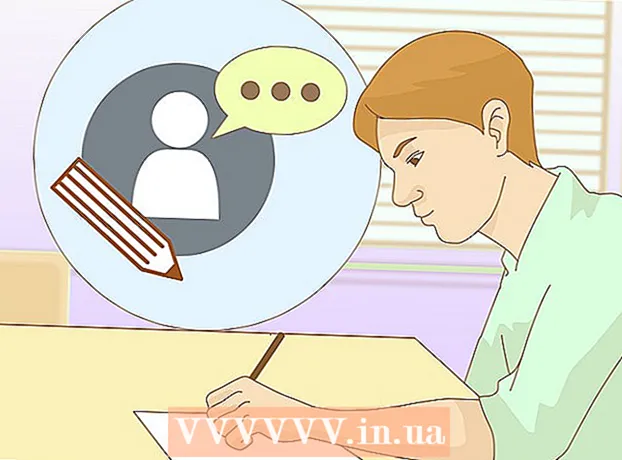Автор:
Peter Berry
Дата Створення:
15 Липня 2021
Дата Оновлення:
1 Липня 2024

Зміст
Переходячи до цієї статті, ви будете знати, як налаштувати обліковий запис Skype на комп’ютері та програму на телефоні. Якщо у вас вже є обліковий запис Microsoft, ви можете використовувати його для входу в Skype.
Кроки
Спосіб 1 з 2: На комп’ютері
Відкрийте інформаційну сторінку Skype. Відвідайте https://www.skype.com/uk/, щоб перейти на домашню сторінку Skype.

Клацніть Увійти (Вхід) у верхньому правому куті сторінки, щоб відкрити спадне меню.
Клацніть на посилання Зареєструйтесь (Підписатися) під випадаючим меню, поруч із написом "Новий у Skype?"(Не маєте облікового запису Skype?).

Введіть свій номер телефону. Введіть номер телефону в полі "Номер телефону".- Ви також можете клацнути Натомість використовуйте свою електронну адресу (Використовувати електронну адресу), щоб ввести адресу електронної пошти на цьому кроці.
Створіть пароль. Введіть пароль, який важко вгадати, але легко запам’ятати для вас, у поле «Створити пароль».

Виберіть кнопку наступний (Продовжити) синім кольором біля нижньої частини сторінки.
Введіть своє ім’я та прізвище. Введіть інформацію в поля "Ім'я" та "Прізвище" відповідно.
Клацніть наступний (Продовжити).
Виберіть країну або регіон. Клацніть на поле "Країна / регіон", а потім виберіть свою поточну країну або регіон.
- Skype зазвичай знаходить цю інформацію на основі розташування браузера.
Додайте дату народження. Виберіть дату народження із квадратів Місяць (Місяць), День (Дата) та Рік (Рік).
Клацніть наступний (Продовжити).
Підтвердіть ваш аккаунт. Введіть код, надісланий Skype на ваш номер телефону або електронну адресу, у текстове поле посередині сторінки. Ви отримаєте код наступним чином:
- Текст (Повідомлення) - Відкрийте програму обміну повідомленнями на своєму телефоні, перегляньте повідомлення, надіслані зі Skype, і прочитайте 4-значний код у вмісті.
- Електронна пошта - Відкрийте поштову скриньку електронної пошти, перегляньте електронний лист, надісланий від "Команди облікового запису Microsoft", і прочитайте 4 жирних цифри в основному тексті.
Клацніть наступний (Продовжити). Це надішле код і створить обліковий запис Skype. Цей обліковий запис можна використовувати для входу в Skype на комп’ютерах, смартфонах та планшетах.
- Якщо Skype попросить вас ввести інший код, який відображається на екрані, просто виконуйте та виберіть наступний (Продовжити), щоб завершити створення облікового запису.
Спосіб 2 з 2: по телефону
Відкрий скайп. Торкніться програми Skype із синім символом "S" на білому логотипі Skype.
- Якщо ви ще не завантажили програму Skype, ви можете завантажити її безкоштовно з App Store вашого iPhone або Google Play Store Android.
Вибирайте Створити акаунт (Створити обліковий запис) внизу екрана, щоб перейти на сторінку реєстрації Skype.
- Якщо ви ввійшли в інший обліковий запис Skype, ви торкнетеся аватара або значка ☰ і вибрати Вийти з аккаунта (Вийти), перш ніж продовжувати.
Введіть свій номер телефону. Введіть номер телефону в текстове поле посередині екрана.
- Якщо ви хочете ввести адресу електронної пошти, натисніть на рядок Натомість використовуйте свою електронну адресу (Використовувати електронну адресу) під кнопкою Назад (Повернення), а потім введіть свою адресу електронної пошти.
- Однак перед використанням Skype вам все одно доведеться додати номер телефону.
Виберіть кнопку наступний (Продовжити) синім кольором біля нижньої частини екрана.
Введіть пароль. У полі "Створити пароль" ви введете пароль, який хочете створити для свого облікового запису Skype.
Вибирайте наступний (Продовжити).
Введіть своє ім’я та прізвище. Введіть інформацію в поля "Ім'я" та "Прізвище" відповідно.
Вибирайте наступний (Продовжити).
Виберіть дату народження. Торкніться поля "Місяць" і виберіть місяць народження, а потім зробіть те ж саме у полях "День" та "Рік".
Вибирайте наступний (Продовжити).
Підтвердіть ваш аккаунт. Залежно від того, чи ви реєструєтеся в обліковому записі за номером телефону або адресою електронної пошти, цей крок буде дещо іншим:
- Текст (Повідомлення) - Відкрийте програму обміну повідомленнями на своєму телефоні, перегляньте повідомлення, надіслані зі Skype, і прочитайте 4-значний код у вмісті. Введіть код у полі "Введіть код".
- Електронна пошта - Відкрийте поштову скриньку електронної пошти, перегляньте електронний лист із заголовком "Підтвердьте свою електронну адресу", надісланий від "Команди облікового запису Microsoft", і прочитайте код 4 із жирним шрифтом у тексті. Введіть код у поле "Введіть код".
Вибирайте наступний (Продовжити). Це підтвердить ваш номер телефону або адресу електронної пошти та створить ваш обліковий запис Skype. Сторінка налаштувань програми Skype з’явиться відразу після цього кроку.
- Якщо ви не зареєструєтесь у Skype за допомогою свого номера телефону, вам буде запропоновано додати та підтвердити свій номер телефону, перш ніж продовжувати.
Налаштуйте параметри програми Skype. Ви можете вибрати Пропустити (Пропустити) у верхньому правому куті екрана, поки не з’явиться інтерфейс домашньої сторінки, щоб почати користуватися Skype; Або ви можете налаштувати програму Skype, виконавши такі дії:
- Виберіть фон програми (Світло (Ранок) або Темний (Темний))
- Торкніться → двічі.
- Дозвольте Skype отримати доступ до ваших контактів, вибравши в порядку або Дозвольте (Дозволено) на запит.
- Вибирайте → ще раз (за необхідності).
Порада
- Щоб увійти в Skype, потрібно завантажити програмне забезпечення / програму на свій комп’ютер, смартфон або планшет.
- Ви також можете скористатися онлайн-програмою Skype, перейшовши за адресою https://web.skype.com/ у веб-браузері свого комп’ютера.
Увага
- Щоб створити обліковий запис Skype, вам має бути 13 років.